WPS文檔電腦版將并排的兩頁變一頁顯示的方法教程
時間:2023-07-28 09:58:37作者:極光下載站人氣:118
wps文檔是一款非常好用的文本處理軟件,很多小伙伴都在使用。在WPS文檔中如果我們打開是并排兩頁顯示的效果,我們希望將其設置為單頁顯示,小伙伴們知道具體該如何進行操作嗎,其實操作方法是非常簡單的,只需要進行幾個非常簡單的操作步驟就可以了,小伙伴們可以打開自己的WPS這款軟件后跟著下面的圖文步驟一起動手操作起來。如果小伙伴們還沒有WPS這款軟件,可以在文末處進行下載和安裝,方便后續可以快速打開使用。接下來,小編就來和小伙伴們分享具體的操作步驟了,有需要或者是有興趣了解的小伙伴們快來和小編一起往下看看吧!
操作步驟
第一步:點擊打開WPS文檔進入編輯界面,可以看到當前頁面是兩頁并排顯示的;
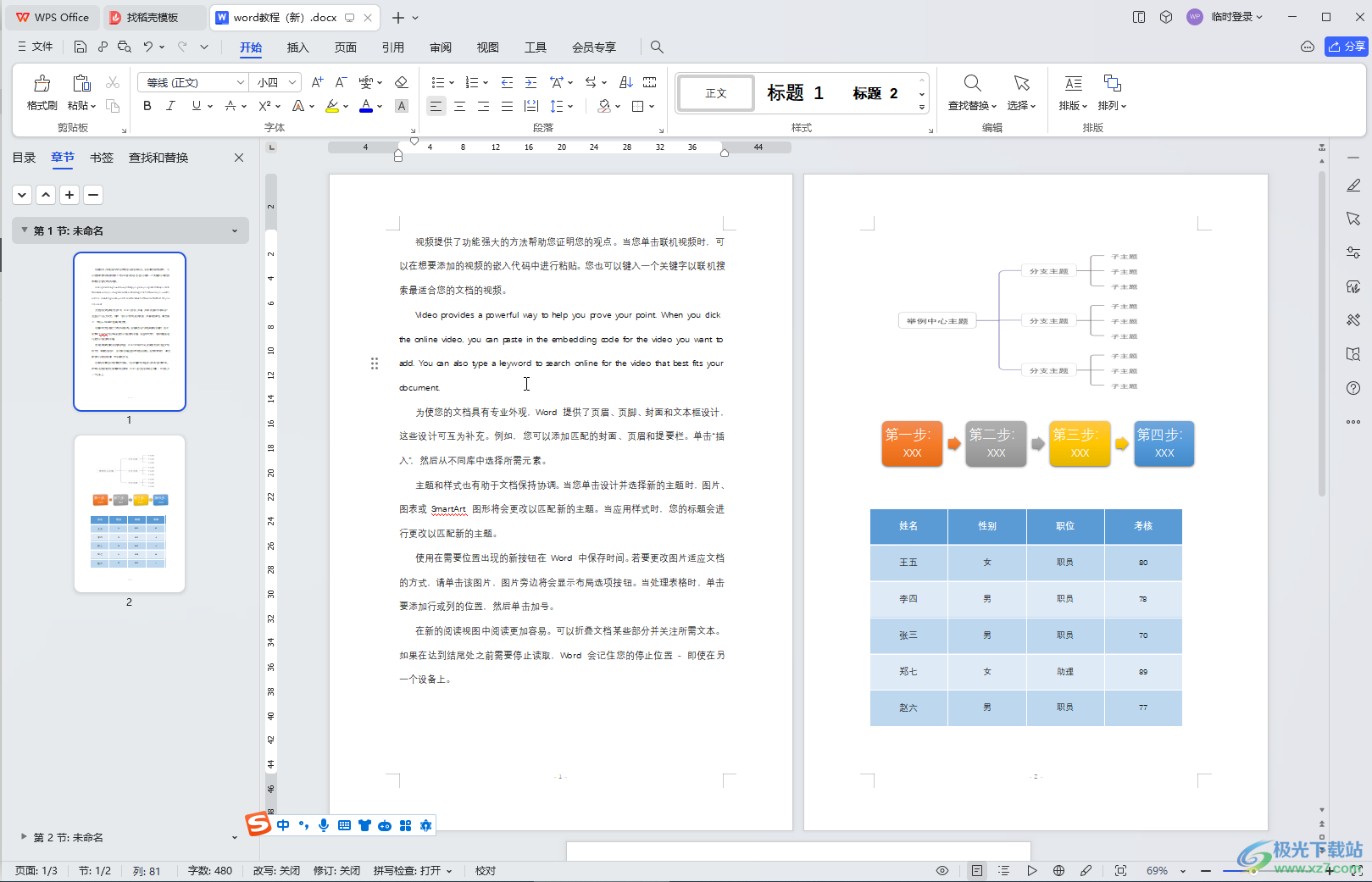
第二步:在“視圖”選項卡中點擊“單頁”;
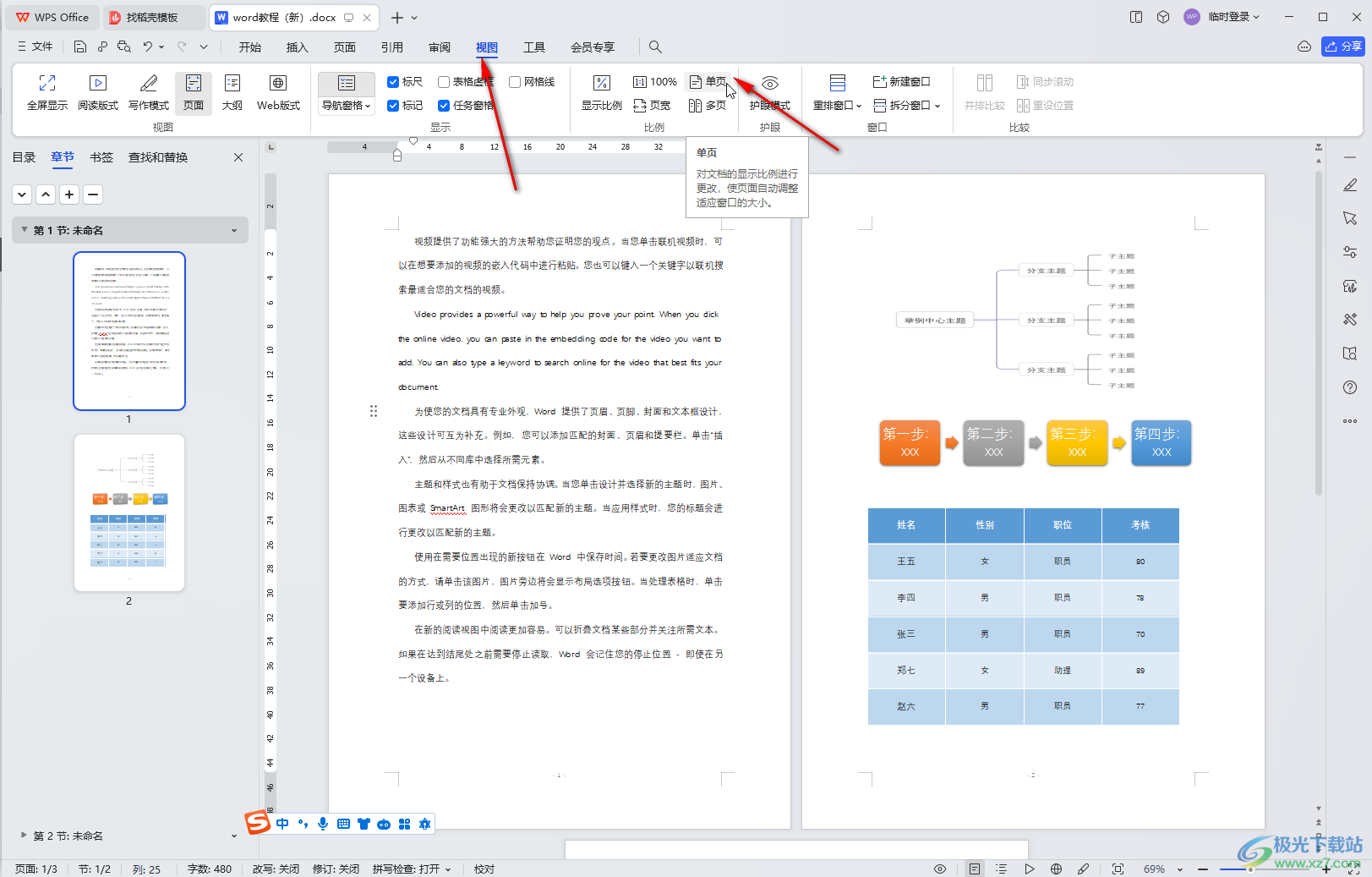
第三步:就可以看到成功將頁面調整為一頁顯示了;
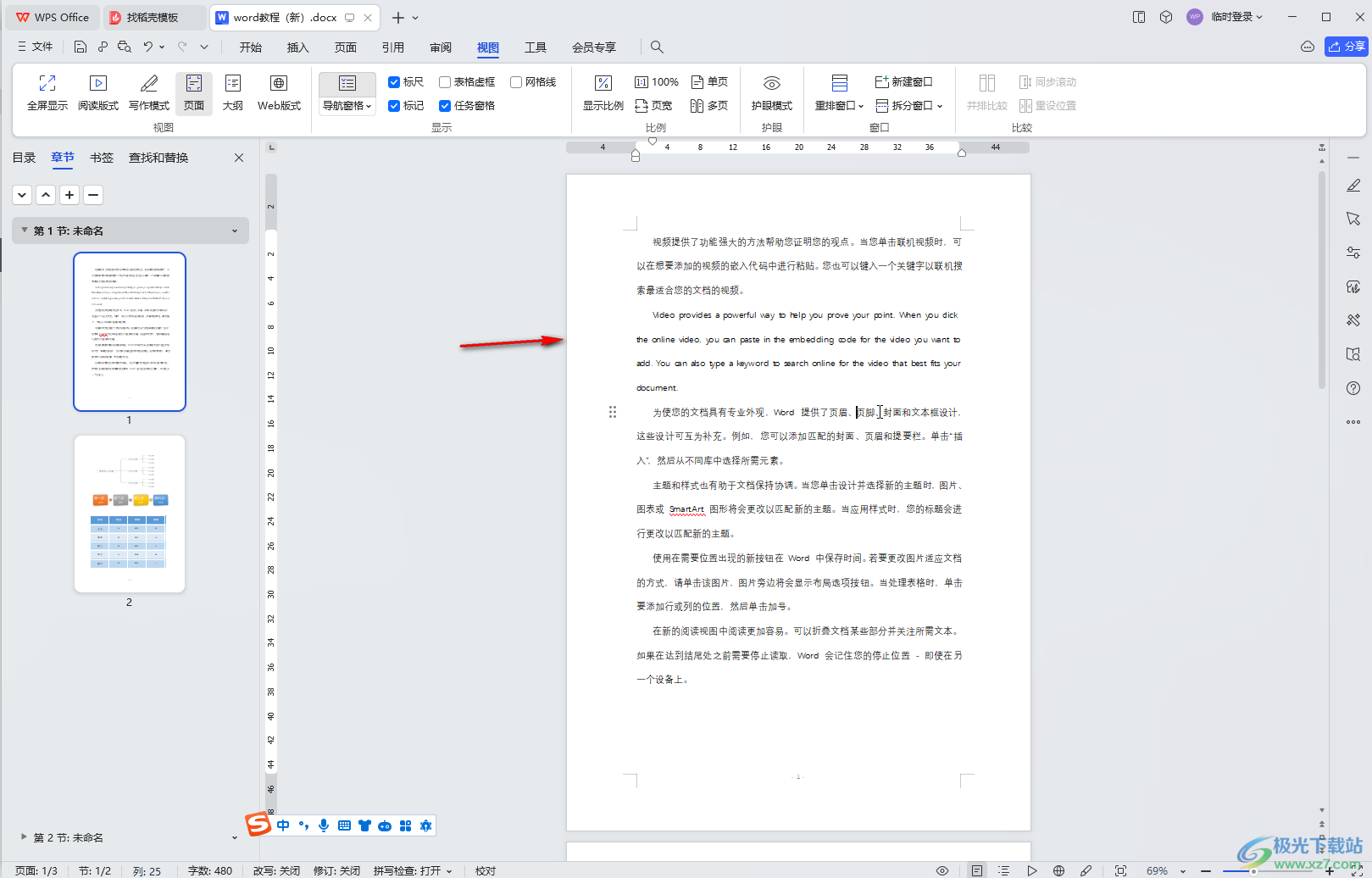
第四步:點擊“頁寬”按鈕,還可以設置頁面和窗口一樣寬,方便查看;
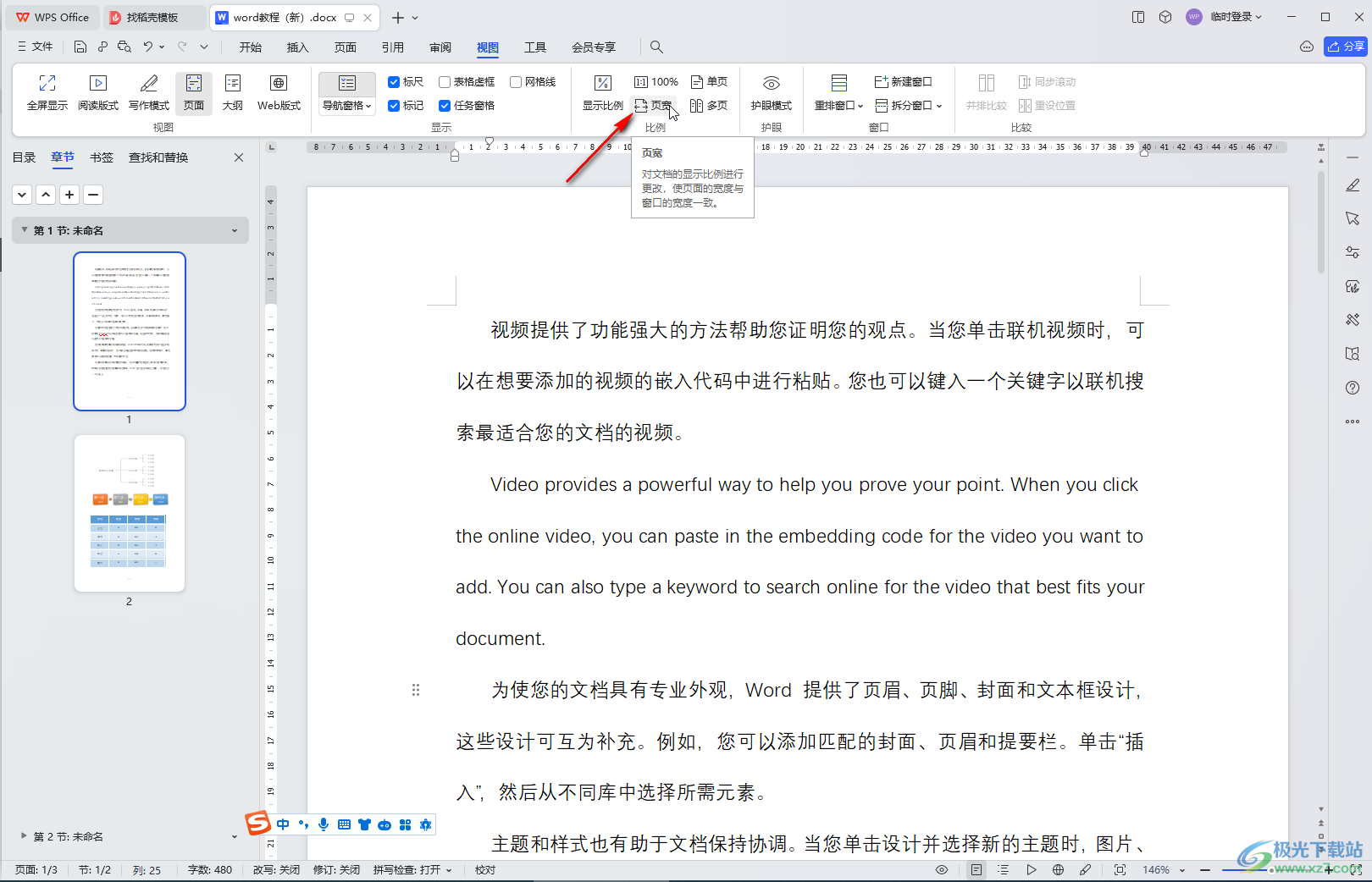
第五步:還可以點擊“顯示比例”按鈕后,在打開的窗口中設置想要的顯示比例,后續點擊“100%”或者“單頁”就可以恢復了,也可以在界面右下角進行調整。
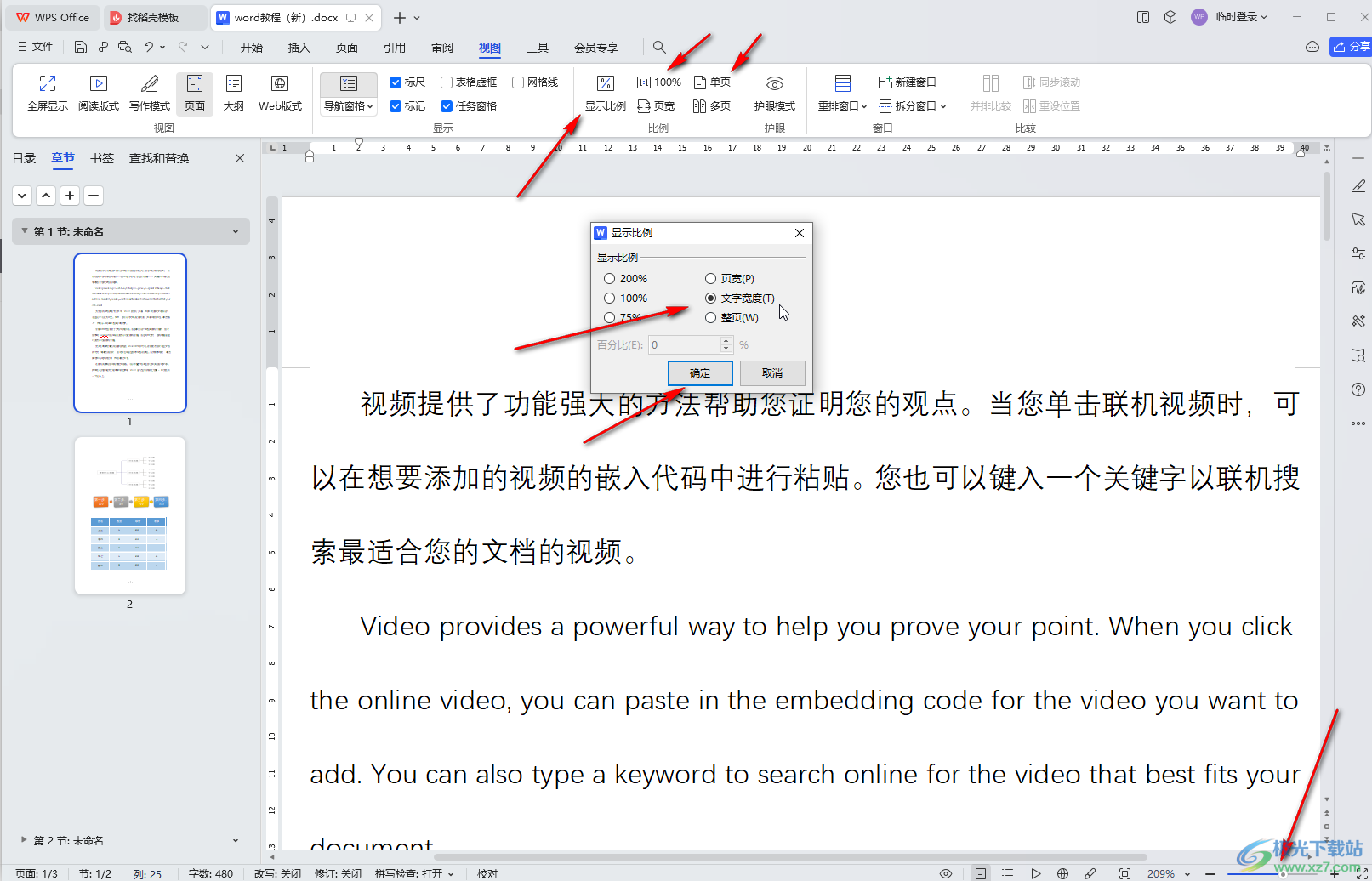
以上就是電腦版WPS文檔中將并排顯示的兩頁變為一頁顯示的方法教程的全部內容了。上面的步驟操作起來都是非常簡單的,小伙伴們可以打開自己的軟件后一起動手操作起來。

大小:240.07 MB版本:v12.1.0.18608環境:WinAll, WinXP, Win7, Win10
- 進入下載
相關下載
熱門閱覽
- 1百度網盤分享密碼暴力破解方法,怎么破解百度網盤加密鏈接
- 2keyshot6破解安裝步驟-keyshot6破解安裝教程
- 3apktool手機版使用教程-apktool使用方法
- 4mac版steam怎么設置中文 steam mac版設置中文教程
- 5抖音推薦怎么設置頁面?抖音推薦界面重新設置教程
- 6電腦怎么開啟VT 如何開啟VT的詳細教程!
- 7掌上英雄聯盟怎么注銷賬號?掌上英雄聯盟怎么退出登錄
- 8rar文件怎么打開?如何打開rar格式文件
- 9掌上wegame怎么查別人戰績?掌上wegame怎么看別人英雄聯盟戰績
- 10qq郵箱格式怎么寫?qq郵箱格式是什么樣的以及注冊英文郵箱的方法
- 11怎么安裝會聲會影x7?會聲會影x7安裝教程
- 12Word文檔中輕松實現兩行對齊?word文檔兩行文字怎么對齊?
網友評論